图标
描述
可以更改现有图案的类型,放大或缩小现有图案。支持从 pat 文件批量导入和导出。可以通过指定步距和角度使用标准方式创建新图案,也可以通过从绘图视图转换或使用图形编辑器来创建。
使用方法
插件的主窗口由三部分组成:主菜单、图案列表、所选图案的属性。
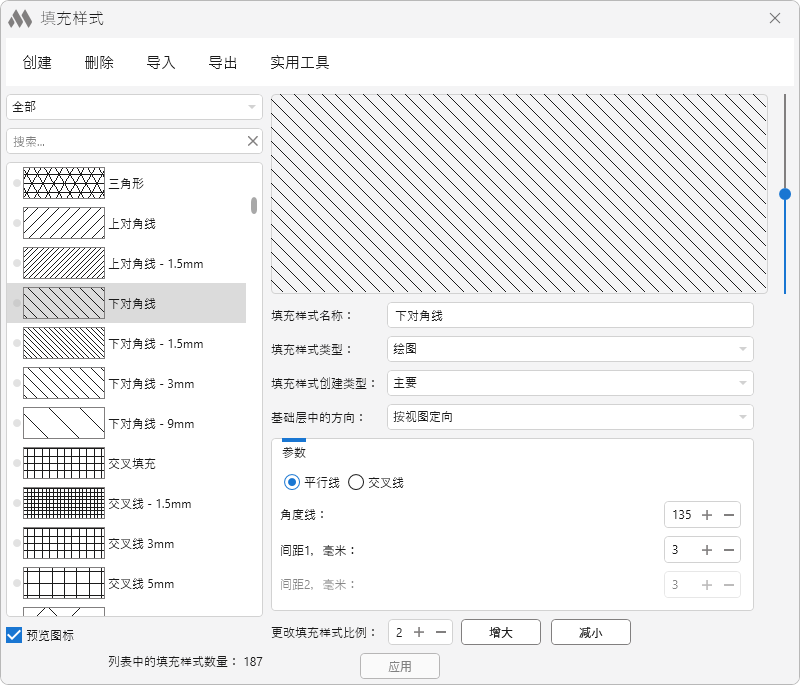
图案列表
如果某个图案在插件中被编辑或新建,它将在图案列表中以红色圆圈标记。点击应用按钮后,所有更改将记录到当前文档中。
 – 如果图案被编辑,使用此按钮可以恢复到初始状态
– 如果图案被编辑,使用此按钮可以恢复到初始状态
预览图标 – 允许在图案列表中隐藏或显示预览图标
所选图案的属性
所选图案的属性与 Revit 图案编辑窗口中的标准属性相同。
您可以将图案类型从主要更改为自定义。
自定义图案的属性与主要图案的属性不同:
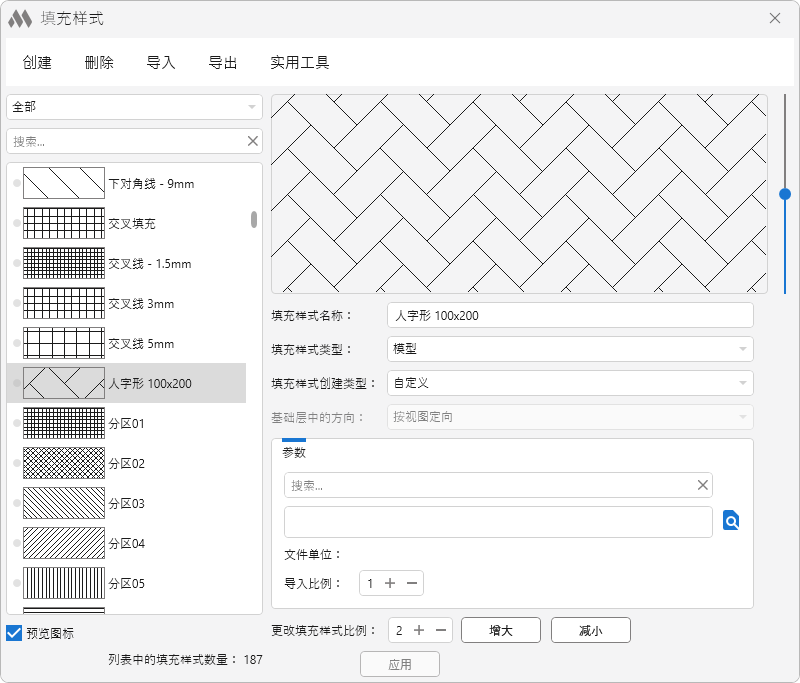
 – 选择图案文件 (.pat) 来指定所选图案的样式
– 选择图案文件 (.pat) 来指定所选图案的样式
您可以更改所选图案的比例。在所选图案属性的底部设置比例系数,然后点击相应的按钮 – 增大或减小。
主菜单
插件主菜单包含用于创建或删除图案、导入或导出图案以及其他实用工具的命令。
新的空白填充样式 – 在列表中创建一个新的主要图案,并设置默认角度和间距。
复制选定的填充样式 – 在列表中创建与所选图案相同的新图案,名称附加后缀 (2)。
从绘图视图 – 允许从绘图视图中的几何体创建图案。执行此命令前需打开绘图视图。
执行命令后,系统将提示您指定新图案的边界矩形的两个对角点,然后选择用于生成图案的对象。随后将打开图案设置窗口:
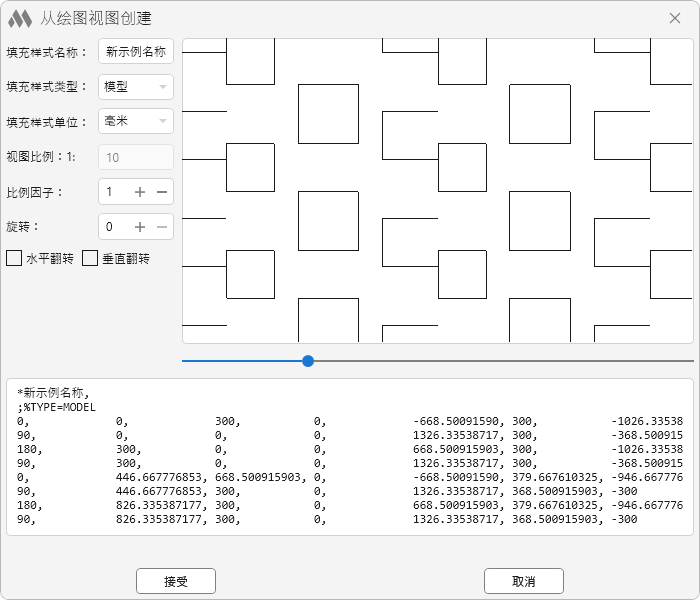
窗口左侧为图案设置,右侧为预览,下方为 pat 格式输出。
从绘图视图创建的图案在预览中可能显示不正确!
使用图形编辑器 – 打开图形编辑器前,系统将提示您选择图案类型和单位:
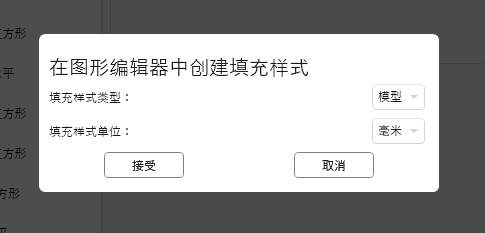
这些属性在编辑器中无法更改。
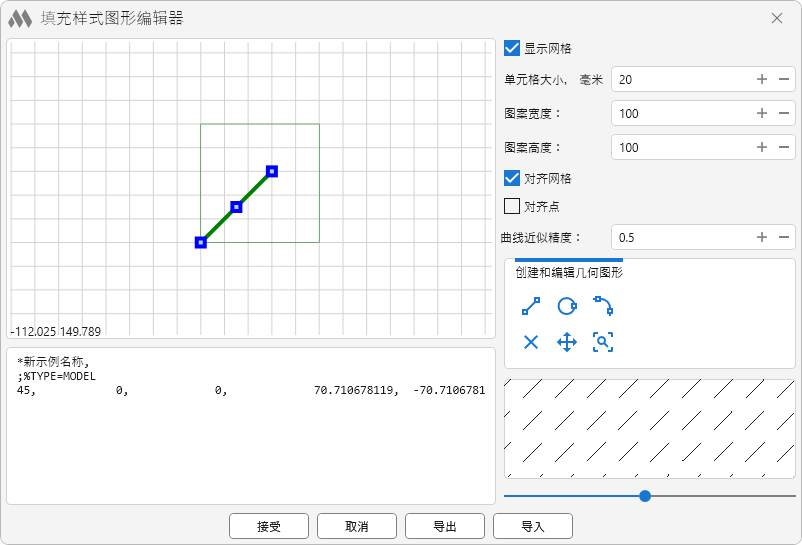
图形编辑器窗口左侧为创建图案的绘图区域。
右上角设置参数及图案宽度。图案边界以绿色细线显示,无法编辑。
使用以下命令创建或修改几何体:
 |
– 创建直线 |
 |
– 创建圆 |
 |
– 创建圆弧 |
 |
– 删除所选几何体 |
 |
– 移动所选几何体 |
 |
– 全部适配 |
窗口底部显示 pat 格式输出和预览。
在图形编辑器中创建的图案在预览中可能显示不正确!
导出和导入按钮可将几何体导出为 xml 文件或从指定文件导入。
从 pat 文件加载 – 从 pat 文件创建图案。选择 pat 文件后,将显示文件中的图案列表,选择需要的图案即可:

此菜单项包含多个按不同条件删除图案的命令。
导入选定的pat文件 – 从指定的 pat 文件导入所有图案。
从文件夹导入pat文件 – 从指定文件夹中的所有 pat 文件导入所有图案。
导出到pat文件 – 打开选择图案的对话框:
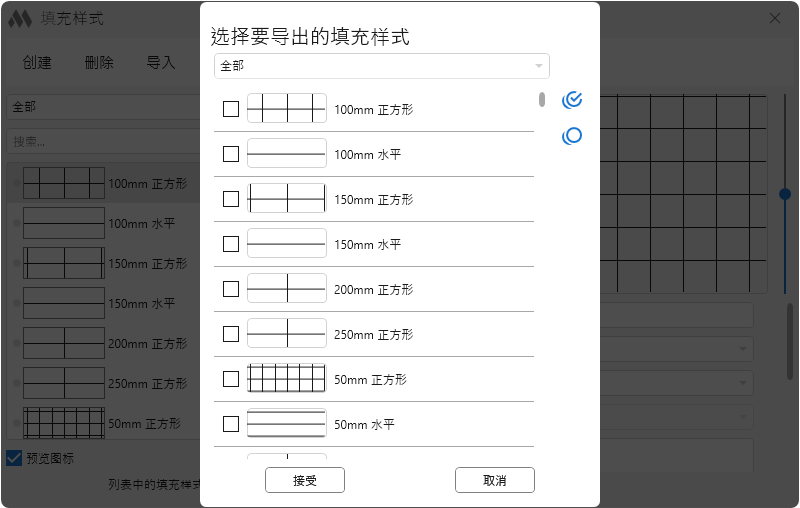
 |
– 全选所有图案 |
 |
– 取消选择所有图案 |
选择所需图案并点击确定后,将出现单位选择对话框(毫米或英寸),然后显示保存 pat 文件的窗口。
删除重复的实心填充 – 删除重复的实心填充。在某些情况下,项目同步或复制时可能出现无法通过标准方法删除的重复实心填充。
在记事本中显示当前填充样式 – 快速在记事本中(不保存到磁盘)以 pat 格式显示当前图案。